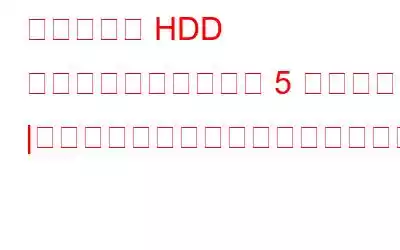このブログでは、低レベルの書式設定とは何か、いつ、なぜそれを行うべきか、それに最適なツールは何かについて説明します。私たちの最もお勧めするのは、HDDGURU と DISKPART の HDD LLF です。これらのツールは、HDD 上のすべてのデータを消去し、工場出荷時の設定にリセットするのに役立ちます。これにより、HDD のパフォーマンス、信頼性、セキュリティが向上します。しかし、私たちの言葉を鵜呑みにせず、自分で試してみて違いを確認してください。さらにオプションが必要な場合は、スクロールを続けてください!
低レベル フォーマットとは何ですか?
低レベル フォーマット (別名物理フォーマット) は、ハード ディスクの準備に使用されるハードディスク操作です。ドライブ上のデータの読み取りと書き込みに必要な実際のセクター、トラック、シリンダー、および制御構造を作成することによって、ドライブを作成します。低レベル フォーマットの一般的な用途の 1 つは、ハード ドライブからすべてのデータを消去し、復元をほぼ不可能にすることです。プロセス全体は 2 つのレベルで実行されます: HDD のフォーマット > ストレージ スペースをゼロ値でパックする (別名、ゼロ充填ハード ドライブ)。
ローレベル フォーマットを行う場合?
そうですね、この手順は過去の MFM ドライブで一般的に行われています。ステッピング モーター アクチュエーターの使用に伴う熱膨張の問題により、時間の経過とともにプラッター上のトラックが移動することがあり、予期した位置にない場合は、潜在的な問題が発生する可能性があるからです。一連のエラーが表示され始めます。ただし、この問題は低レベル フォーマットを実行することで簡単に解決できます。これは、ステッピング モーターがヘッドを移動する新しい位置でトラックを完全に書き換えるためです。
現在の標準SATA は工場出荷時にすでにフォーマットされています。したがって、最新のデバイスでは低レベル フォーマットを実行する必要がない可能性があります。
ご存知ですか?
低レベル フォーマットを実行しようとしないでください。 DE/ATA または SCSI ハードディスクでは、何かを損傷する可能性が高いため、-レベルのフォーマットは行わないでください。これは、ドライバ コントローラがあらゆる種類の LLF 試行を回避するようにプログラムされているためです!
HDD のローレベル フォーマットを行う理由
この手順は、あなたが望むかもしれないもののように思えます。ハードディスクを他人に譲渡する前に行うべきこと。または、機密データを含む古いシステムを廃棄しようとしている場合は、専門のデータ回復ソフトウェアでもプライベート ファイル/フォルダーやその他のデータを復元できないように、低レベルのフォーマットを実行することを検討する必要があります。他にも、何かあれば データの整合性に問題があると思われる場合は、低レベルのフォーマットを実行する必要があります。 HDD フォーマット プロセスは、ブート セクターを破壊しないと根絶できないマルウェアを削除したい場合にも役立ちます。
追加のヒント
低レベル フォーマットを実行すると、すべてのパーティションがクリアされることに注意してください。 、ディスク上に保存されているファイル/フォルダーおよびその他の情報 (基本的にディスク表面全体) を消去します。したがって、失うわけにはいかない重要なファイルがある場合は、それらを外付けハード ドライブに移動するか、バックアップすることをお勧めします。 HDD ローレベル フォーマットを実行すると、専門的なデータ復元ツールを使用した場合でも、ハード ドライブからファイルを復元できなくなることに注意してください。
読む: Windows 11、10、8、7 PC 向けの 5 つのベスト ディスク クローン作成ソフトウェア |有料 & 無料
Windows 10/8/7 で HDD のローレベル フォーマットを実行するにはどうすればよいですか?
トップ 5 のハードディスク ローレベル フォーマット ソフトウェアを紹介します。 Windows 10、8、7 の場合ですが、始める前に特別な警告をしておきます:
低レベルのフォーマットは次の方法で実行する必要があります。極度の警戒。必ず正しいストレージ デバイスに対してプロセスを実行してください。一歩を間違えると、データやデバイスが回復不能に破壊される可能性があります。
1. HDD LLF By HDDGURU
最新バージョン: 4.40 互換性: Windows 11、10、8、7 および対応メーカー: Maxtor、Hitachi、Seagate、Samsung、Toshiba、Fujitsu、IBM、Quantum、Western Digital など低レベルのハードディスク ドライブのフォーマットを実行するための最も人気があり、強く推奨されるツールの 1 つは HDD LLF です。この小さなプログラムは、ハード ドライブのゼロ埋め込みプロセスを確実に実行します。これには、ドライブ上のすべての場所にゼロ バイトを書き込むことによる、ディスクの工場出荷時の設定への再初期化が含まれます。したがって、すべてのパーティションがクリアされ、保存されているすべてのデータが完全かつ不可逆的に消去されます。
この最高の低レベル フォーマット ツールの使用方法
ステップ 1 = パソコンに HDD ローレベル フォーマット プログラムをダウンロードしてインストールします。
ステップ 2 = HDD または USB ドライブを接続し、HDD LLF プログラムを起動します。
ステップ 3 = 目的のドライブを選択し、[続行] ボタンを押します。
ステップ 4 = 次に進むには、[はい] ボタンをクリックする必要があります。
ステップ 5 =
strong>この時点で、[低レベル フォーマット] タブに移動し、[このデバイスをフォーマットする] オプションを選択して HDD フォーマット プロセスを開始します。
プロセスが完了すると、HDD のローレベル フォーマットが正常に完了します。しかし、それだけでは十分ではありません。なぜだろうか?読み続けてください!
重要なステップ – EaseUS Partition Master を実行する
ここまでで、低レベルのフォーマットのプロセスが以下に関連しているという事実を理解しました。データを復元できず、すべてが再初期化されるように、データをゼロで埋めます。しかし、プロセスはまだ終わっていません!次に、低レベルでフォーマットされたドライブを通常の使用に戻す必要があります。 HDD は次の手順を実行する必要があります。
- 低レベルのフォーマット (上記の手順ですでに実行されています)
- パーティションの作成
- および高レベルのフォーマット
システムがデータを再び保存できるようにするには、これらすべての手順が必要です!
必読: 7 つの最適なディスク パーティションWindows 10、8、7 用マネージャー ソフトウェア
ご存知ですか?
低レベル フォーマットと高レベル フォーマットの違いは何ですか?
最初のプロセスでは、ハード ドライブを完全かつ不可逆的に消去し、ドライブ上に専用のセクターとトラックを作成してファイルを保存できるように準備します。一方、後者のプロセスは、セクターとトラックが正常にフォーマットされたハードディスク上でのみ実行されます。このタイプのフォーマットは、ファイル/システム構造をさらに作成するために OS などの実際のデータがドライブ セクターに書き込まれるため、重要です。
それでは、EaseUS Partition Master はどのように役立つのでしょうか? >
プロフェッショナル ユーティリティを使用して、ローレベル フォーマットされた HDD 上のパーティションを分割し、フォーマットします。この方法を続行するには、必ずパーティションを作成してください。物理ディスクの容量に応じて、FAT または NTFS パーティションを作成できます。
ステップ 1 = EaseUS Partition Master をダウンロードしてインストールします。
ステップ 2 = メイン ダッシュボードで、ハード ドライブ パーティションを右クリックし、[フォーマット] オプションをクリックします。
ステップ 3 = 画面に小さなボックスが表示され、次のフィールドに入力する必要があります。以下のスクリーンショットを参照してください。完了したら [OK] をクリックします。
ステップ 4 = 警告 g メッセージが画面に表示され、ターゲットパーティションを完全に消去するかどうかを確認します。 [OK] ボタンを押して続行してください。
ステップ 5 = 次に行う必要があるのは、 [操作の実行] オプションをクリックし、[適用] ボタンをクリックして、ハード ドライブ パーティションのフォーマット プロセスを開始します。
これは、プロフェッショナルなパーティション管理ユーティリティ。ハードディスクの効率に応じてパーティションの移動、サイズ変更、フォーマットを行うための多数のオプションが付属しています。
2. DISKPART
最新バージョン: 内蔵ツール 互換性: Windows 11、10、8、7、Windows Server 2022、Windows Server 2018、Vista & XPサードパーティの HDD をインストールしたくない場合システム上の低レベル フォーマット ツールでは、組み込みのコマンド ラインを使用して低レベル フォーマットを実行できます。以下の手順に従ってください:
この無料のハードディスク低レベル フォーマット ツールの使用方法
ステップ 1 = コマンド プロンプトを起動し、管理モードで実行します。
ステップ 2 = ウィンドウに「diskpart」と入力して Enter キーを押します。
これを実行するとすぐに、ユーティリティを開くかどうかを尋ねられます。[はい] をクリックして続行します。
ステップ 3 = diskpart ウィンドウで、コマンド ラインを入力する必要があります: list disc を入力し、Enter ボタンを押して実行します。
ステップ 4 = リストされたディスクから、フォーマットするディスクを特定する必要があります。
ステップ 5 = ディスクを選択するには、「select disc」と入力するだけです (ディスク番号を追加します)。
たとえば、ディスク 1 をフォーマットしたいとします。そのため、コマンド ラインは次のようになります。
ステップ 6 = 次はメインステップです: ゼロ埋め (低レベルのフォーマット) を実行してすべてのパーティションとデータを完全にクリアするには、「clean all」と入力するだけです。
ステップ 7 = 保存されているデータによっては、プロセス全体にかなりの時間がかかる場合があるため、しばらくお待ちください。
ステップ 8 = ハードディスクのローレベル フォーマットが完了したら、すぐに次のコマンド ラインを実行する必要があります。
create Partition Primary
(新しいパーティションが作成されたらすぐにフォーマットする必要があります)
format fd=ntfs Quick
(新しいパーティションが作成されたらすぐにフォーマットする必要があります)新しいパーティションがフォーマットされている場合は、ドライブレットを割り当てる必要があります er)
assign
ドライブレターを割り当てた後、EaseUS Partition Master を使用できます。さらにサポートが必要です!
3. AOMEI Partition Assistant
最新バージョン: 10.1.0 互換性: ほぼすべての Windows バージョンをサポートWindows の Diskpart ユーティリティに慣れていない場合でも、心配する必要はありません。別の最高の低レベル フォーマット ツールを利用して簡単に行うことができます。 Windows 10、8、7上のハードドライブをゼロフィルします。 AOMEI Partition Assistantをご紹介します – – これは信頼性の高いディスクのパーティション分割およびフォーマットソフトウェアであり、ハードディスクとパーティションを完全に制御できます。このツールを使用すると、パーティションの作成、結合、削除、コピー、フォーマットなどを簡単に行うことができます。低レベル フォーマットのプロセスを開始するには、次の操作を行うだけです。
この HDD 低レベル フォーマット ツールの使用方法?
ステップ 1 = AOMEI Partition Assistant をダウンロードしてインストールします。
ステップ 2 = メイン画面から、ゼロを書き込むハード ドライブに移動して右クリックし、コンテキスト メニューから [ハード ドライブのワイプ] オプションを選択します。
ステップ 3 = 画面に表示される新しいポップアップから、オプション「セクターをゼロで埋める」を選択し、クリックします。 [OK] ボタンをクリックします。
ステップ 4 = 次に、前述の [適用] ボタンをクリックします。保留中の操作を開始するには、スクリーンショットの – – Windows 10、8、7 での低レベルのフォーマット プロセス。
プロセスが完了すると、既存のデータはすべて正常に消去されます。
必読: おっと! l Windows 10 でハードドライブのパーティションを誤って削除してしまいました。それで?
4. Intel メモリおよびストレージ ツール
最新バージョン: 2.1 互換性: x86/x64 プロセッサ ベースのプラットフォームをサポートこの方法は、Windows 7 と互換性のある SATA デバイスおよびすべてのオペレーティング システムと互換性のある NVMe デバイスにのみ適用されます。前提条件を満たしている場合は、この回避策に従って HDD のローレベル フォーマットを開始できます。
この方法は、次の要件を遵守している場合にのみ機能します。